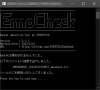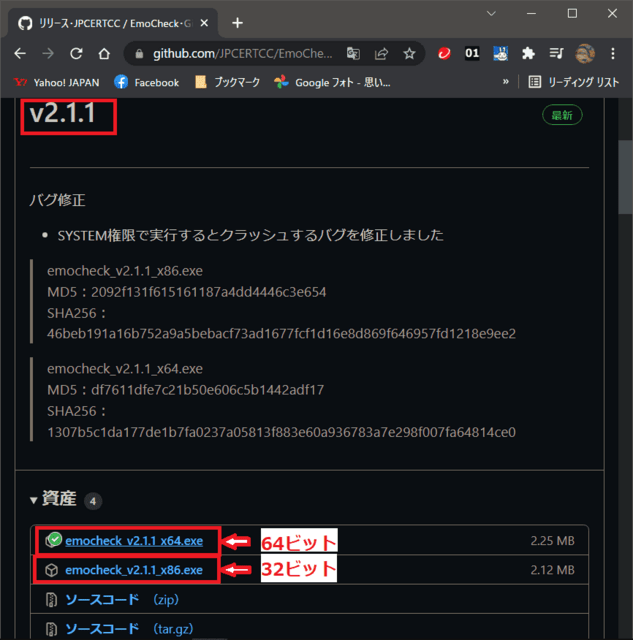日々のパソコン案内板
【Excel関数】 No.1(A~I) No.2(J~S) No.3(T~Y)
【Excelの小技】 【HTMLタグ&小技】
【PDFの簡単セキュリティ】
【複数フォルダーを一括作成するんならExcelが超便利だよ!!】
【アップデートが終わらない!? Windowsの修復ツールを使ってみる方法】
【削除してしまったファイルやデータを復元する方法ー其の一(以前のバージョン)】
【削除ファイルやデータを復元する方法ー其の二(ファイル履歴)】
【Excel振替伝票の借方に入力したら貸方に対比する科目を自動記入】
【手書きで書くように分数表記する方法】
【Web上のリンクさせてある文字列を選択する方法】
【Excel2010以降は条件付き書式設定での文字色にも対応!】
【Windows10のWindows PowerShellでシステムスキャンの手順】
メール経由で拡散 返信装う偽メール!!
以前のメールの「返信」や「転送」装う!?
自分のPCを感染確認ツールでチェック!?
2022年2月26日の私のブログ『最凶マルウェア『Emotet』が再拡大中なので知り合い装うメールに注意!!』でも再度の注意喚起をしていた最凶マルウェア『Emotet(エモテット)』の再拡大が止まらないようです。
ひょっとして、自分が加害者になっているのではないのか…そのためには、自分のPCがEmotetに感染していないかどうか確認するのも必要かと思います。
そこで、Emotet感染確認ツール『EmoCheck』で確認する方法を書いて置こうと思います。
- 【「EmoCheck」で感染確認する方法】
- 先ず、自分のPCが64ビットか32ビットか確認してください。
- 調べる方法は、PCのスタートボタン⇒設定⇒システム⇒詳細情報(左の画像)⇒左の画像参照
- ブラウザを開いてURL欄に『emocheck』と入力して検索します。
- 検索結果が表示されたら『Releases · JPCERTCC/EmoCheck - GitHub』を探してクリックします。
※Emotet感染確認ツール『EmoCheck』へはここからも直接行けます。
- 一番上に最新バージョンが表示されていますので、少し下へスクロールしますと左の画像の赤枠で囲んだ箇所にファイルがあります。
- emocheck_v2.1.1_x64.exe64ビット用ダウンロード
emocheck_v2.1.1_x86.exe32ビット用ダウンロード
最初に調べたアナタのPCのタイプを選択してダウンロードしてください。
- exeファイルなのでダウンロード設定がファイルを開くになっている人は、直ぐに左の画像が出てきて検証し始めます。
ダウンロード設定を保存するようにしている方はダウンロードしたファイルをダブルクリックすれば検証を開始します。
- しばらくしたら検証結果が表示されます。
- exeファイルなのでダウンロード設定がファイルを開くになっている人は、直ぐに左の画像が出てきて検証し始めます。
- 検証結果が「Emotetが検知されませんでした」と表示されていれば感染はしていないということです。
- 検証結果が「Emotetのプロセスが見つかりました」と表示されていたら、直ぐにPCをインターネットに繋がれているルーターやケーブルを抜いてインターネットから遮断して詳しい人に相談して下さい。
己を守るだけじゃなく加害者にならないようにも注意したいものですね。